雨林木风xp系统安装后打开图片速度很慢怎么回事
来源:ylmf网络收集
编辑:雨林木风官网
时间:2017-10-21
雨林木风XP系统安装后打开图片速度很慢怎么回事?下面雨林木风小编就分享一下解决ylmf xp系统打开图盘慢的方法:
一、打开图片的默认程序(针对打开图片速度慢而言)
1、首先点击你要打开的图片右键选择【打开方式】,【选择程序】,
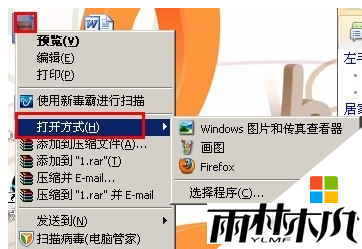
2、在弹出的窗口中选择【Windows图片和传真查看器】,

二、如果你还是感觉慢的话,那就是你的系统运程序太多,CPU和内存不够用导致的。(本地图片、程序等打开速度慢都可以试试此方法) 首先我们把把桌面主题换成经典主题:在桌面空白的地方点击右键选择【属性】然后把主题选为【windows经典】。
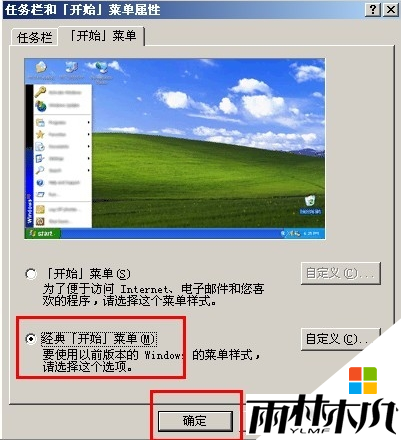
三、如果你的电脑内存太小,可以通过修改注册表优化一下(本地图片、程序等打开速度慢都可以试试此方法),具体优化步骤如下:
1、点击【开始】-【运行】,输入“regedit”打开注册表,
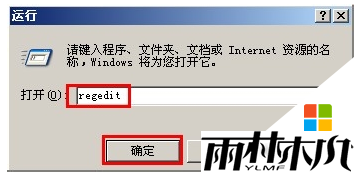
2、展开到“HKEY_LOCAL_MACHINE\SYSTEM\CurrentControlSet\Control\ SessionManager\MemoryManagement\PrefetchParameters”在找开EnablePrefetcher,把它的值改为“2”。
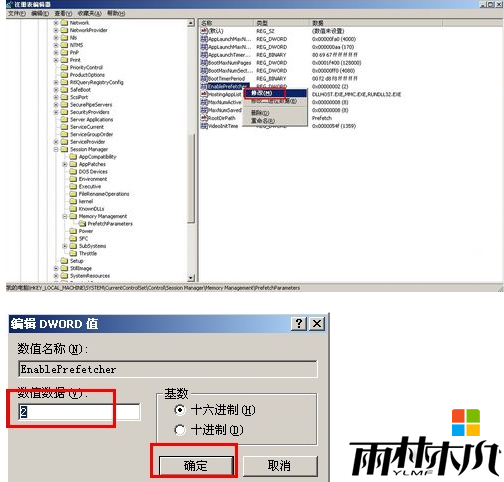
相关文章:
相关推荐:
栏目分类
最新文章
热门文章



